Налаштування рівнів звуку є важливим етапом для створення збалансованого міксу. У цьому посібнику ви дізнаєтеся, як ефективно налаштувати гучність окремих ділянок аудіодоріжки в Logic Pro X. Ви навчитеся, як компенсувати коливання гучності і створити гармонійне загальне звучання для ваших музичних проектів.
Головні висновки
- Гучність окремих ділянок можна цілеспрямовано налаштувати, щоб забезпечити збалансоване звучання.
- Регулятор рівня в інспекторі служить для зміни гучності вибраної ділянки.
- Інструмент Slicing допоможе вам редагувати конкретні частини аудіодоріжки.
Покрокова інструкція
1. Звертайте увагу на різницю в гучності
Спочатку прослухайте свій проект і зверніть увагу на можливі різниці в гучності всередині аудіодоріжок. Типовий приклад - гітара, де певні акорди мають різний рівень гучності. Це часто помітно, коли одна частина пісні звучить голосніше за іншу.

2. Визначте проблемну ділянку
Коли ви знайдете ділянку, яка звучить занадто голосно, ви повинні ізолювати цей конкретний фрагмент аудіодоріжки. Найкраще вирізати цю частину за допомогою інструмента для нарізки. Розмістіть інструмент на потрібному місці розрізу і нарізайте якомога точніше.
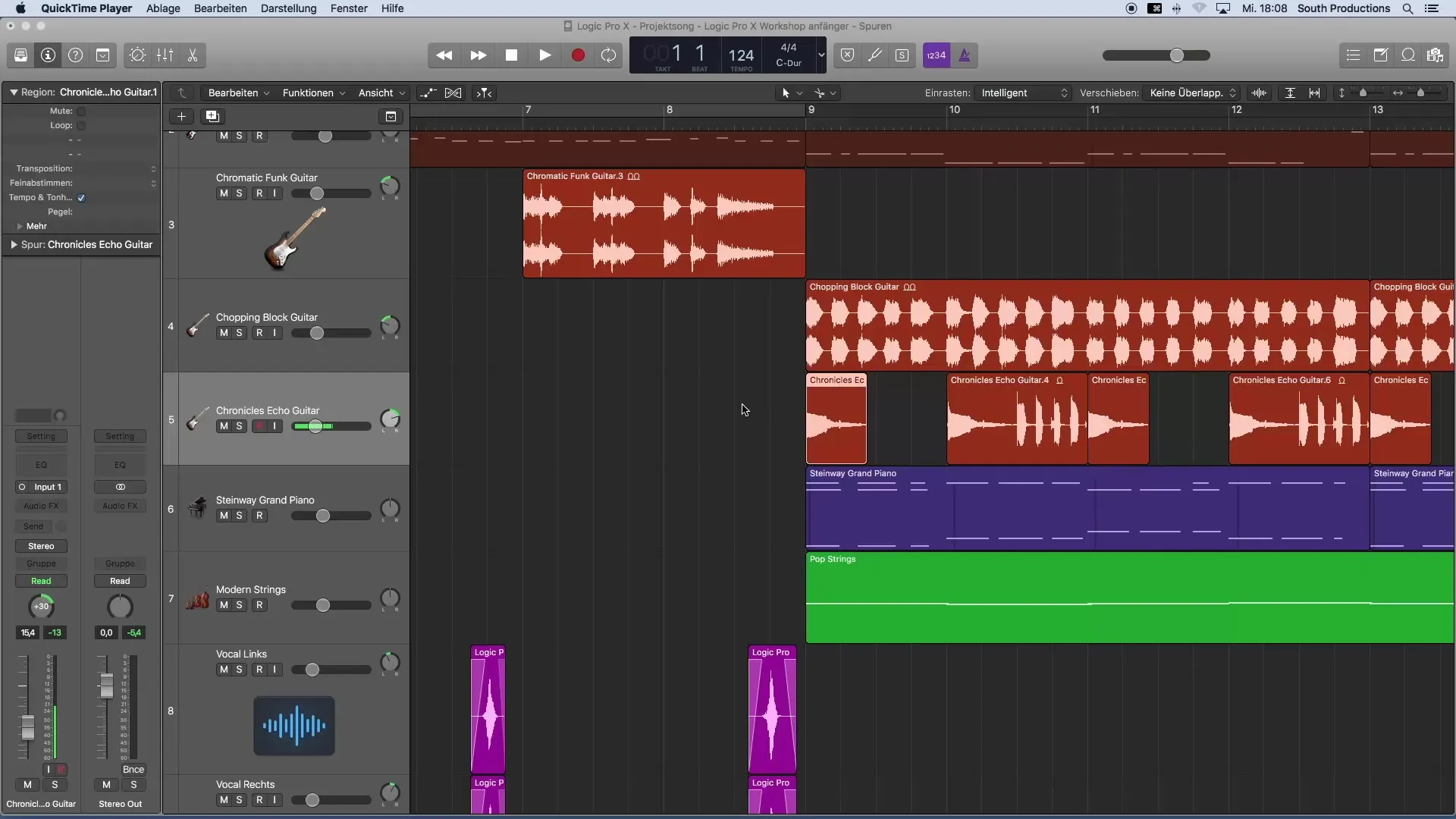
3. Використовуйте інструмент для нарізки
Після першого розрізу масштабуйте аудіодоріжку, щоб переконатися, що ви точно дісталися до краю. За допомогою інструмента вказівника тепер ви можете налаштувати точку розрізу. Перетягніть розріз, поки він не досягне ділянки, яку ви хочете налаштувати.
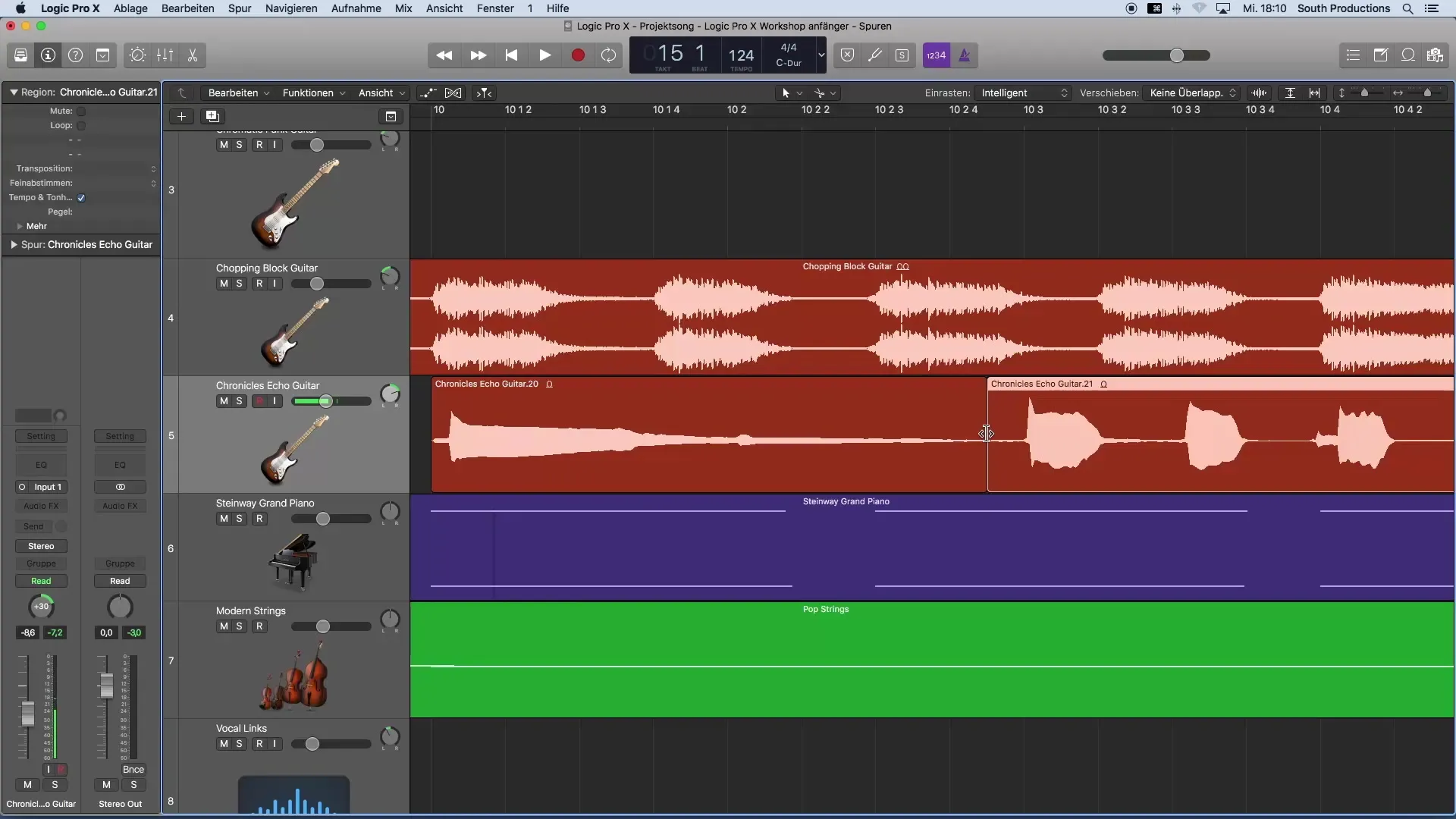
4. Налаштування гучності в інспекторі
Виберіть щойно вирізану ділянку. Зліва в інспекторі ви знайдете регулятор рівня. Якщо він не відображається, відкрийте інспектор за допомогою клавіші "i" на вашій клавіатурі. Подвійний клік на полю рівня дозволяє вам налаштувати гучність для цієї ділянки. Наприклад, введіть "-5 дБ".
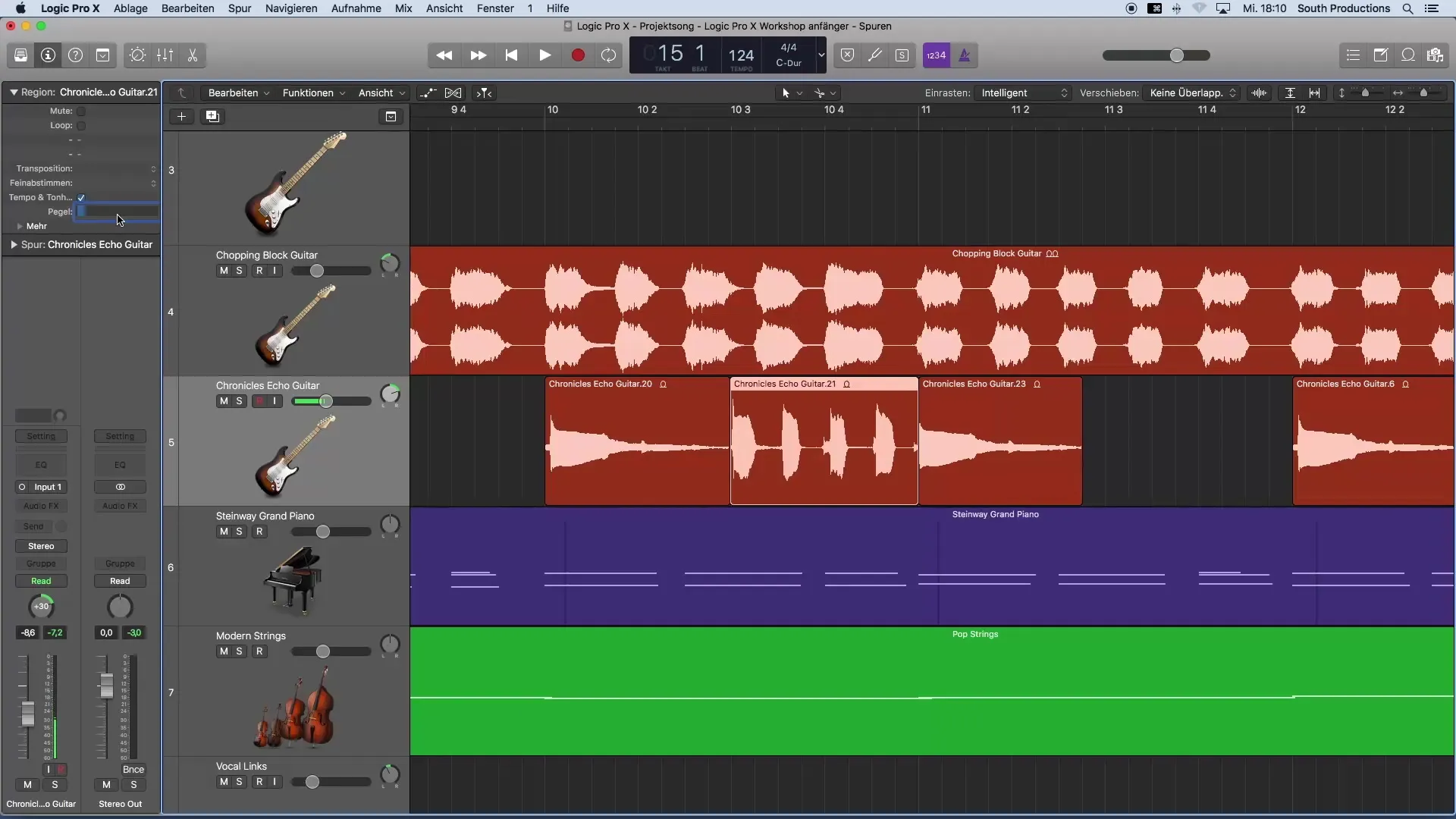
5. Динамічно налаштуйте
Після зменшення гучності знову прослухайте відредагований фрагмент. Можливо, ви захочете ще підвищити або знизити гучність. Переміщуючи регулятор вгору і вниз, ви можете в прямому ефірі почути зміни і оптимально налаштувати.
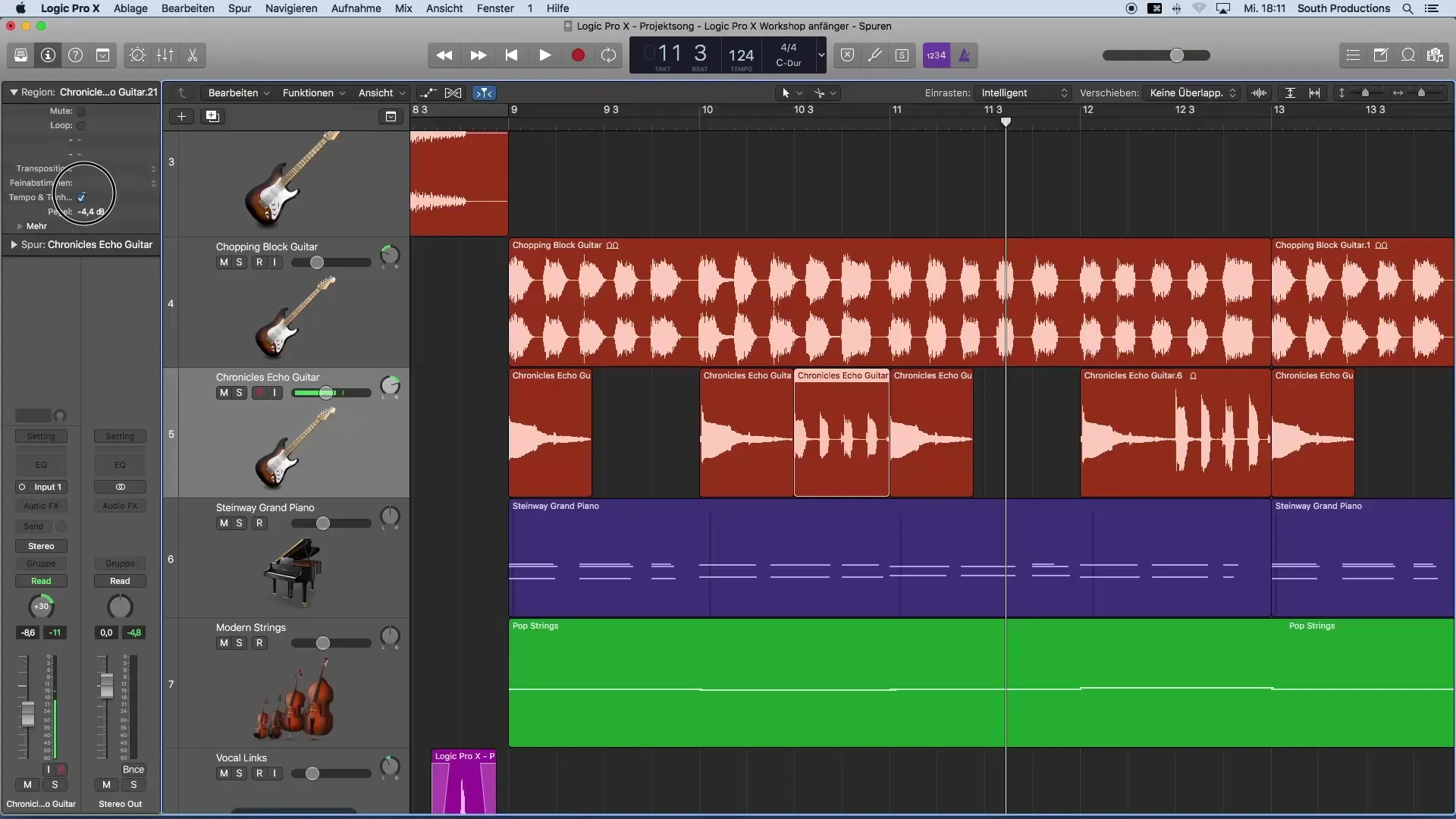
6. Копіювання значень
Щоб заощадити час, ви можете скопіювати відредаговану ділянку. Видаліть інші ідентичні ділянки та передайте налаштування гучності на нові ділянки, вставивши їх у потрібному місці. Це забезпечить єдину гучність по всій аудіодоріжці.
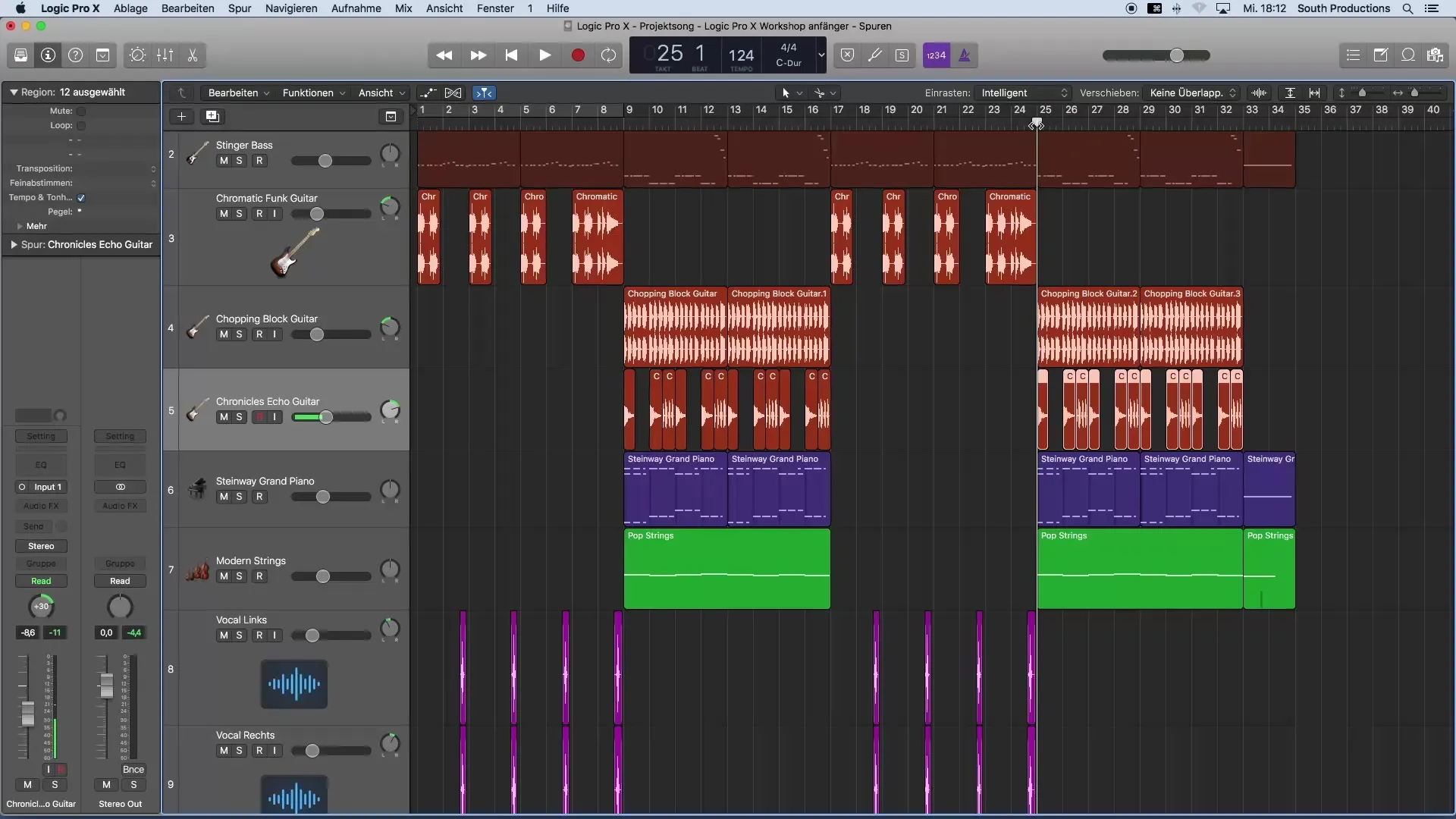
7. Одночасне редагування кількох ділянок
Якщо ви хочете налаштувати кілька ділянок одночасно, ви також можете це зробити. Утримуйте клавішу Shift і виберіть всі ділянки, які потрібно редагувати. Тепер ви можете налаштувати рівень для всіх одночасно. Це заощадить час і забезпечить однорідність у міксі.
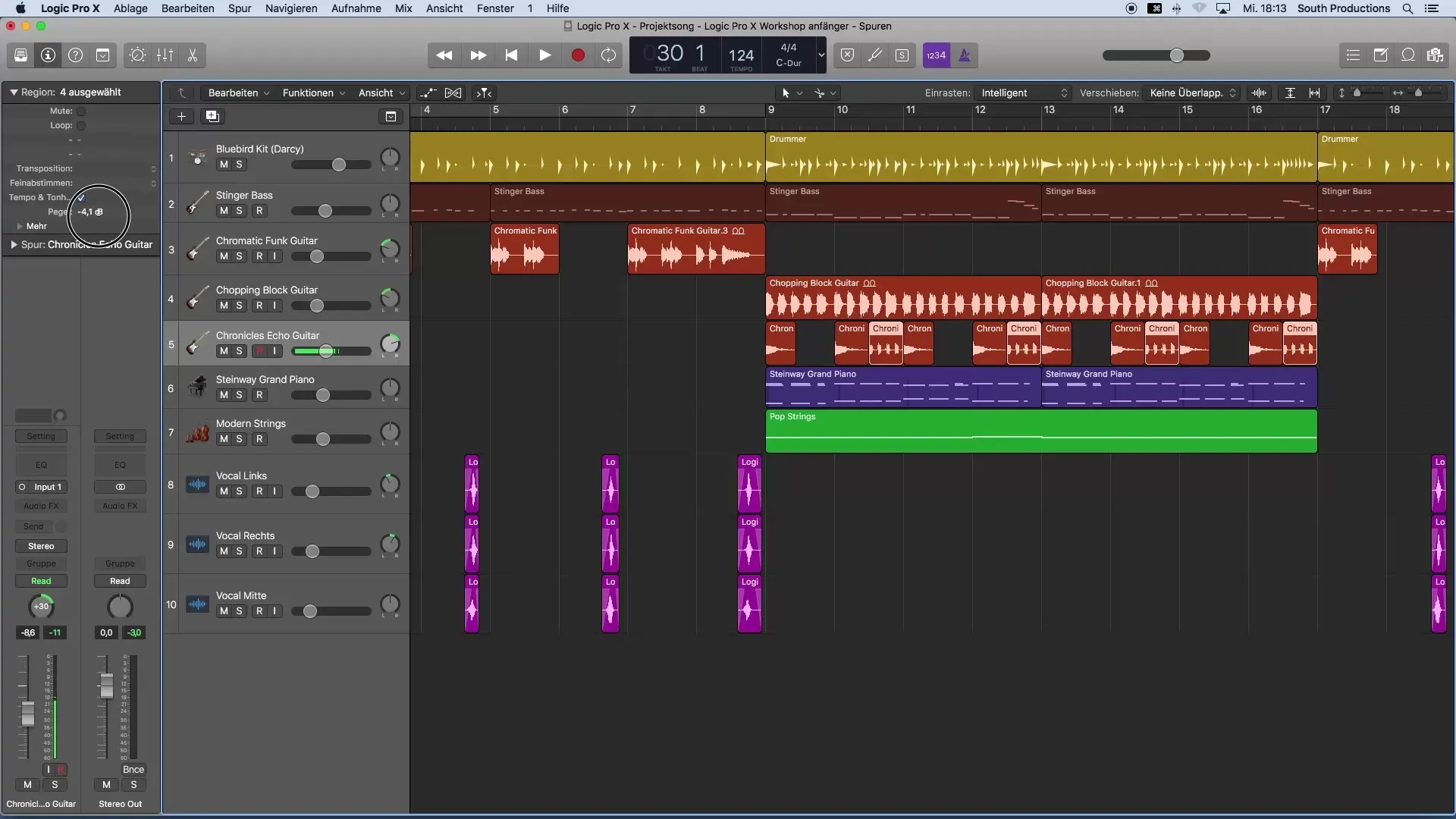
Резюме - Налаштування рівнів звуку в Logic Pro X
Ви навчилися, як ефективно налаштувати рівні звуку в окремих доріжках. Процес простий: визначте занадто гучну частину, виріжте її, налаштуйте рівень у інспекторі та скопіюйте це налаштування на інші ділянки. Так ви досягнете гармонійного звучання у ваших музичних продукціях.
Часто задавані питання
Як я можу вирізати ділянку в Logic Pro X?Використовуйте інструмент для нарізки, щоб вирізати потрібну ділянку.
Як я можу налаштувати гучність ділянки?Виберіть ділянку і змініть рівень в інспекторі.
Чи можу я редагувати кілька ділянок одночасно?Так, утримуйте клавішу Shift, щоб вибрати кілька ділянок і налаштуйте гучність для всіх одночасно.
Що робити, якщо рівень не відображається?Відкрийте інспектор за допомогою клавіші "i" на клавіатурі.
Як я можу переконатися, що мій мікс збалансований?Звертайте увагу на різниці в гучності під час прослуховування і налаштуйте їх за потреби.


